Trong kỷ nguyên số, trình duyệt web đã trở thành cổng vào thế giới thông tin và công việc của chúng ta. Tuy nhiên, sự tiện lợi này cũng đi kèm với vô vàn cạm bẫy gây xao nhãng – từ các trang mạng xã hội, video giải trí cho đến những luồng tin tức bất tận. Việc duy trì sự tập trung và năng suất khi mở trình duyệt thường là một thử thách lớn đối với khả năng tự chủ của mỗi người. Bạn có thể dễ dàng bị cuốn vào các tác vụ không liên quan, khiến thời gian trôi qua vô ích.
Thật bất ngờ, chỉ với một vài tiện ích mở rộng trình duyệt được lựa chọn kỹ lưỡng, bạn có thể biến công cụ quen thuộc này thành một cỗ máy năng suất mạnh mẽ. Dù bạn sử dụng Chrome, Edge, Safari, Firefox hay bất kỳ trình duyệt nào khác, những extension giúp tăng năng suất này sẽ hỗ trợ bạn quản lý mật khẩu, xử lý hình ảnh, theo dõi email, ghi chú, quản lý dự án và duy trì sự tập trung. Mục tiêu của bài viết này là giới thiệu top 9 tiện ích mở rộng nổi bật, giúp bạn tối ưu hóa quy trình làm việc và biến mỗi phút trực tuyến thành giá trị đích thực. Hãy cùng khám phá những công cụ này để nâng cao hiệu quả làm việc của bạn ngay hôm nay!
9. 1Password – Giải pháp quản lý mật khẩu toàn diện
Để quản lý mật khẩu và nhiều hơn thế nữa
Các trình duyệt web hiện đại như Chrome hay Safari đều có tính năng quản lý mật khẩu tích hợp. Tuy nhiên, nếu bạn sử dụng nhiều trình duyệt trên nhiều thiết bị khác nhau, bạn sẽ cần một tiện ích quản lý mật khẩu mạnh mẽ hơn như 1Password. Công cụ này cho phép bạn đồng bộ hóa tất cả các thông tin bảo mật của mình trên mọi thiết bị bạn sở hữu.
1Password không chỉ lưu trữ mật khẩu mà còn có thể lưu thông tin thanh toán, ghi chú bảo mật, địa chỉ, và cả passkey. Phiên bản mở rộng của 1Password tương thích với các trình duyệt dựa trên Chromium như Chrome, Edge, Brave, cũng như Safari và Firefox. Ngoài ra, 1Password còn cung cấp ứng dụng riêng cho Windows, Linux, macOS, iOS và Android, đảm bảo bạn không cần phải nhớ những mật khẩu dài và phức tạp trên bất kỳ thiết bị nào, giúp bảo mật thông tin cá nhân một cách tối ưu.
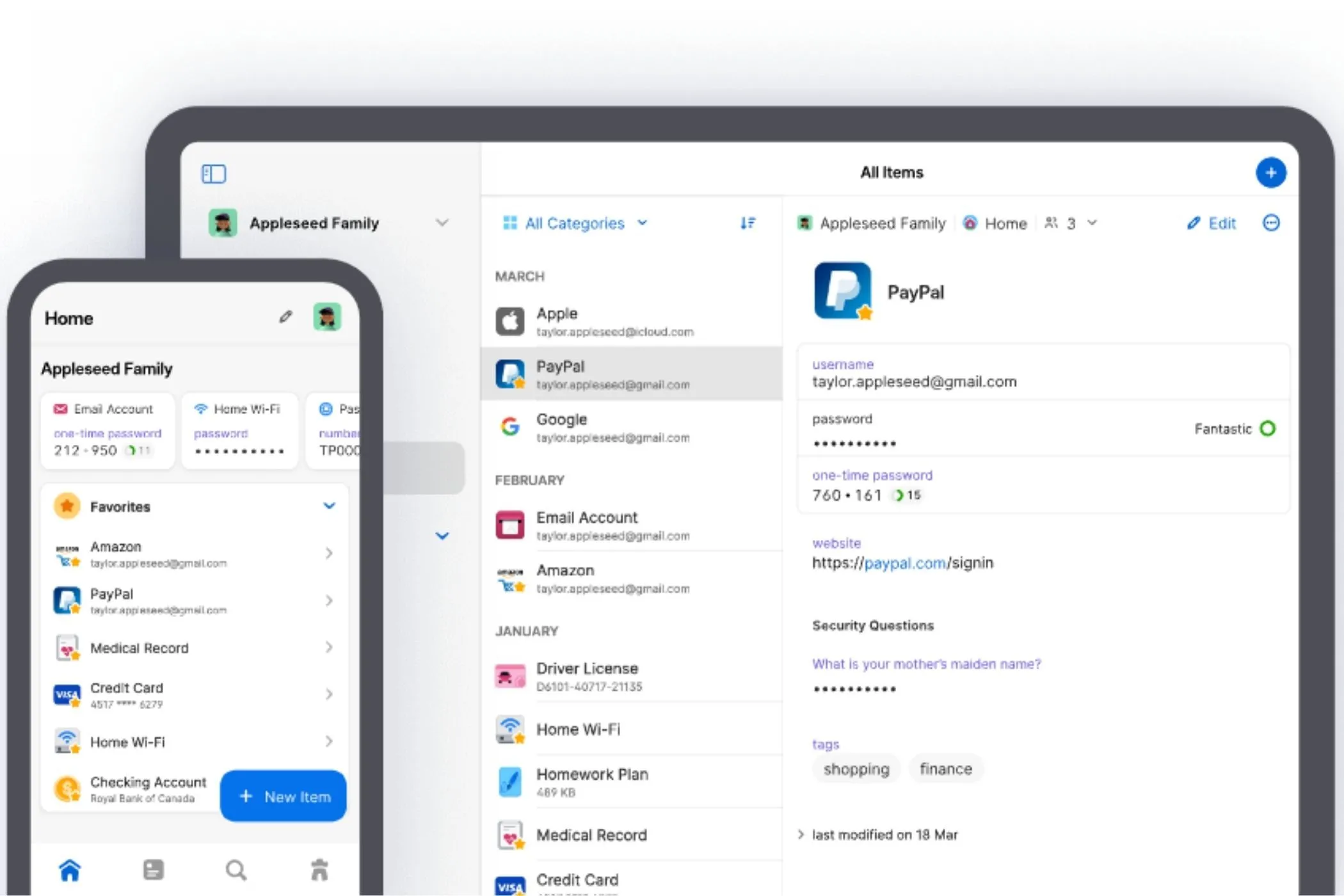 Giao diện ứng dụng 1Password hoạt động trên điện thoại và máy tính, minh họa khả năng quản lý mật khẩu đa nền tảng.
Giao diện ứng dụng 1Password hoạt động trên điện thoại và máy tính, minh họa khả năng quản lý mật khẩu đa nền tảng.
8. Save image as Type – Tải ảnh theo định dạng mong muốn
Không còn khó khăn khi tải hình ảnh
Sau 1Password, đây là một trong những tiện ích mở rộng trình duyệt tôi sử dụng thường xuyên nhất để duy trì năng suất. Bạn đã bao giờ tải một hình ảnh từ trình duyệt về mà máy tính lại không thể mở được vì định dạng lạ như WebP hay AVIF chưa? Đó là một trong những điều gây khó chịu nhất của web hiện đại đối với tôi.
Thay vì phải tìm kiếm một chương trình khác để đọc và chuyển đổi các tập tin ảnh đó sang định dạng có thể sử dụng được, tôi chỉ cần dùng Save image as Type. Tiện ích này cho phép tôi chọn định dạng mong muốn khi tải ảnh xuống, bao gồm JPG, PNG hoặc WebP. Nó thực hiện việc chuyển đổi ngay lập tức trong quá trình tải từ web, một tính năng cực kỳ hữu ích. Nhờ đó, tôi có thể làm việc hiệu quả hơn nhiều, tiết kiệm hàng phút mỗi khi xử lý hình ảnh và tránh lãng phí thời gian vào những thao tác không cần thiết.
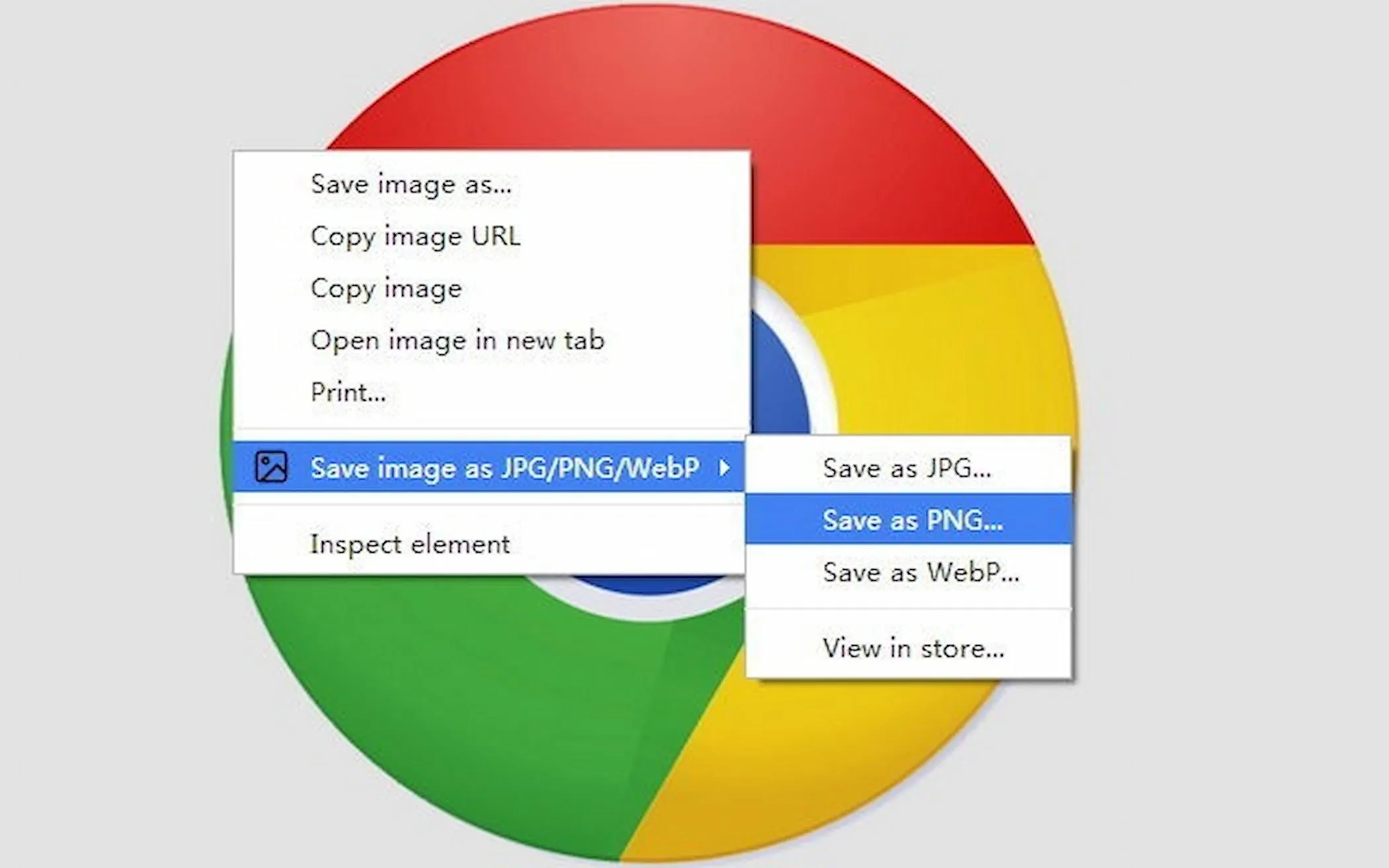 Tiện ích Save image as Type đang hoạt động, cho phép người dùng tùy chọn định dạng ảnh khi tải xuống từ trình duyệt Chrome.
Tiện ích Save image as Type đang hoạt động, cho phép người dùng tùy chọn định dạng ảnh khi tải xuống từ trình duyệt Chrome.
7. Mailtrack – Theo dõi trạng thái email chính xác
Không còn băn khoăn liệu email có bị bỏ lỡ
Email đôi khi có thể là kẻ thù của năng suất. Nó có thể khiến chúng ta mất tập trung và lãng phí thời gian đáng kể. Tuy nhiên, bạn có thể lấy lại một phần năng suất đã mất bằng cách quản lý hộp thư đến của mình với tiện ích Mailtrack.
Mailtrack cung cấp cho hộp thư Gmail của bạn tính năng thông báo đã đọc (read receipts) mà bạn thường thấy trong các dịch vụ nhắn tin tức thời như Signal, WhatsApp và Telegram. Nhờ đó, bạn sẽ biết liệu tin nhắn của mình có được gửi đến và đọc hay không. Nếu bạn biết email không được đọc, hoặc được mở nhưng không được trả lời, bạn sẽ nhận ra đã đến lúc cần thay đổi chiến lược để tăng tỷ lệ phản hồi. Điều này chắc chắn sẽ giúp bạn quản lý email hiệu quả và năng suất hơn trong mọi giao tiếp.
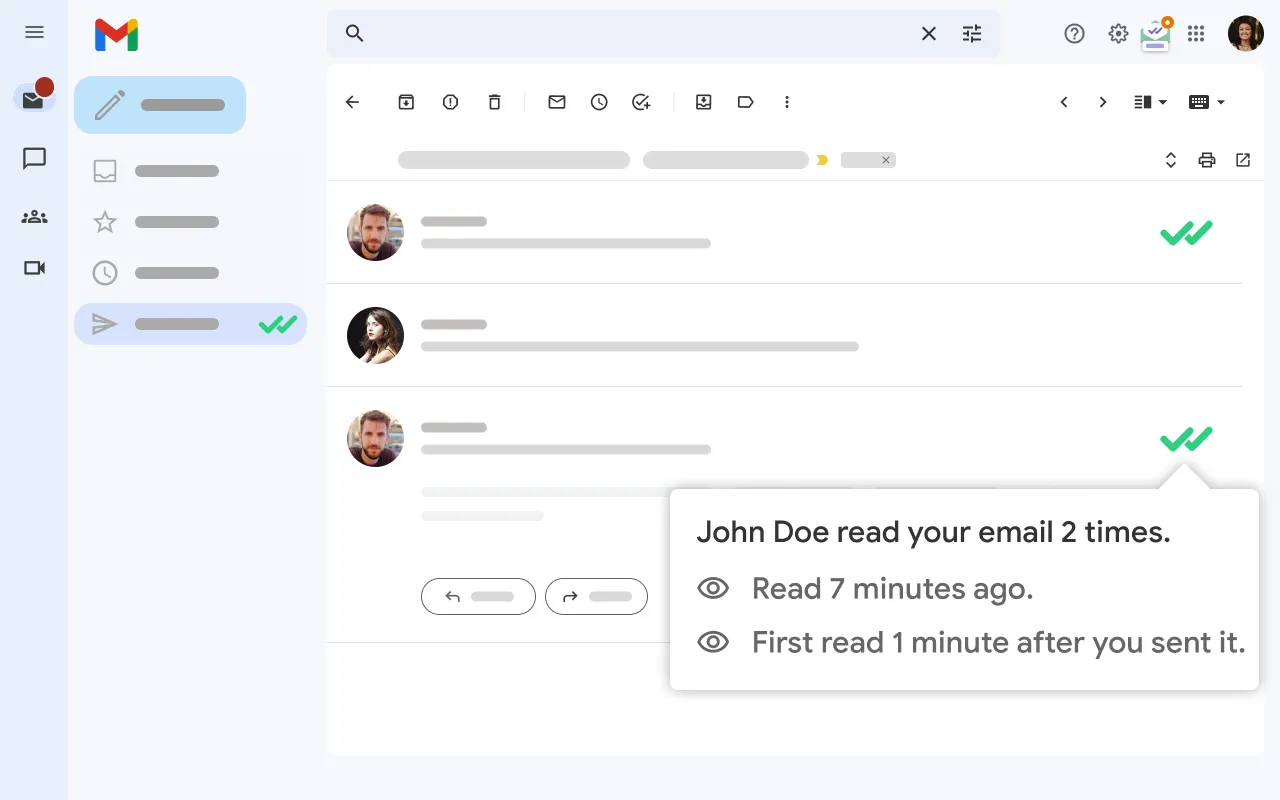 Giao diện Gmail với tiện ích Mailtrack hiển thị thông báo đã đọc (read receipt) cho một email đã gửi.
Giao diện Gmail với tiện ích Mailtrack hiển thị thông báo đã đọc (read receipt) cho một email đã gửi.
6. Awesome Screenshot and Screen Recorder – Chụp và quay màn hình chuyên nghiệp
Tối ưu hóa việc chụp màn hình
Mặc dù mọi hệ điều hành đều có công cụ tích hợp để chụp ảnh hoặc quay video màn hình, chúng thường khá cơ bản và yêu cầu chỉnh sửa sau khi chụp để có kết quả tốt nhất. Awesome Screenshot and Screen Recorder giúp bạn chụp màn hình một cách chuyên nghiệp hơn, cho phép bạn chụp các phần cụ thể của trang web hoặc thậm chí là chụp toàn bộ trang web cuộn dài.
Ngoài ra, tiện ích này cũng có thể quay nội dung cửa sổ trình duyệt, nhưng tính năng mạnh mẽ nhất là khả năng quay một tab trình duyệt trong khi hiển thị nguồn cấp dữ liệu từ webcam của bạn. Đây là tính năng hoàn hảo để tạo các hướng dẫn, bài giảng ngắn hoặc cung cấp hỗ trợ kỹ thuật cho người thân. Nó thực sự là một công cụ chụp và quay màn hình vô giá cho trình duyệt của bạn, giúp bạn trình bày thông tin một cách rõ ràng và chuyên nghiệp hơn.
5. LanguageTool – Kiểm tra ngữ pháp và chính tả thông minh
Kiểm tra ngữ pháp là điều cần thiết
Nếu bạn thường xuyên mắc lỗi chính tả hoặc ngữ pháp khi gõ (thực tế, ai mà không chứ?), bạn sẽ yêu thích tiện ích này. LanguageTool hoạt động song song với trình duyệt của bạn khi bạn gõ, đưa ra các gợi ý để cải thiện chính tả và ngữ pháp. Đây là tiện ích hỗ trợ viết yêu thích của tôi, vì nó vượt trội hơn các đối thủ cạnh tranh với những sửa chữa rõ ràng, súc tích, giúp tôi nhanh chóng quay lại công việc viết lách.
Tôi đặc biệt thích việc LanguageTool còn hiển thị một giải thích nhỏ về lý do sửa lỗi, cùng với các quy tắc ngữ pháp liên quan mà tôi vô tình vi phạm. Tôi có thể viết trực tiếp với tiện ích này theo dõi, hoặc trên ứng dụng web, nơi còn bao gồm các công cụ kiểm tra sắc thái và diễn giải câu rất tiện dụng. LanguageTool là một trợ thủ đắc lực, đảm bảo mọi văn bản của bạn luôn chuyên nghiệp và không mắc lỗi.
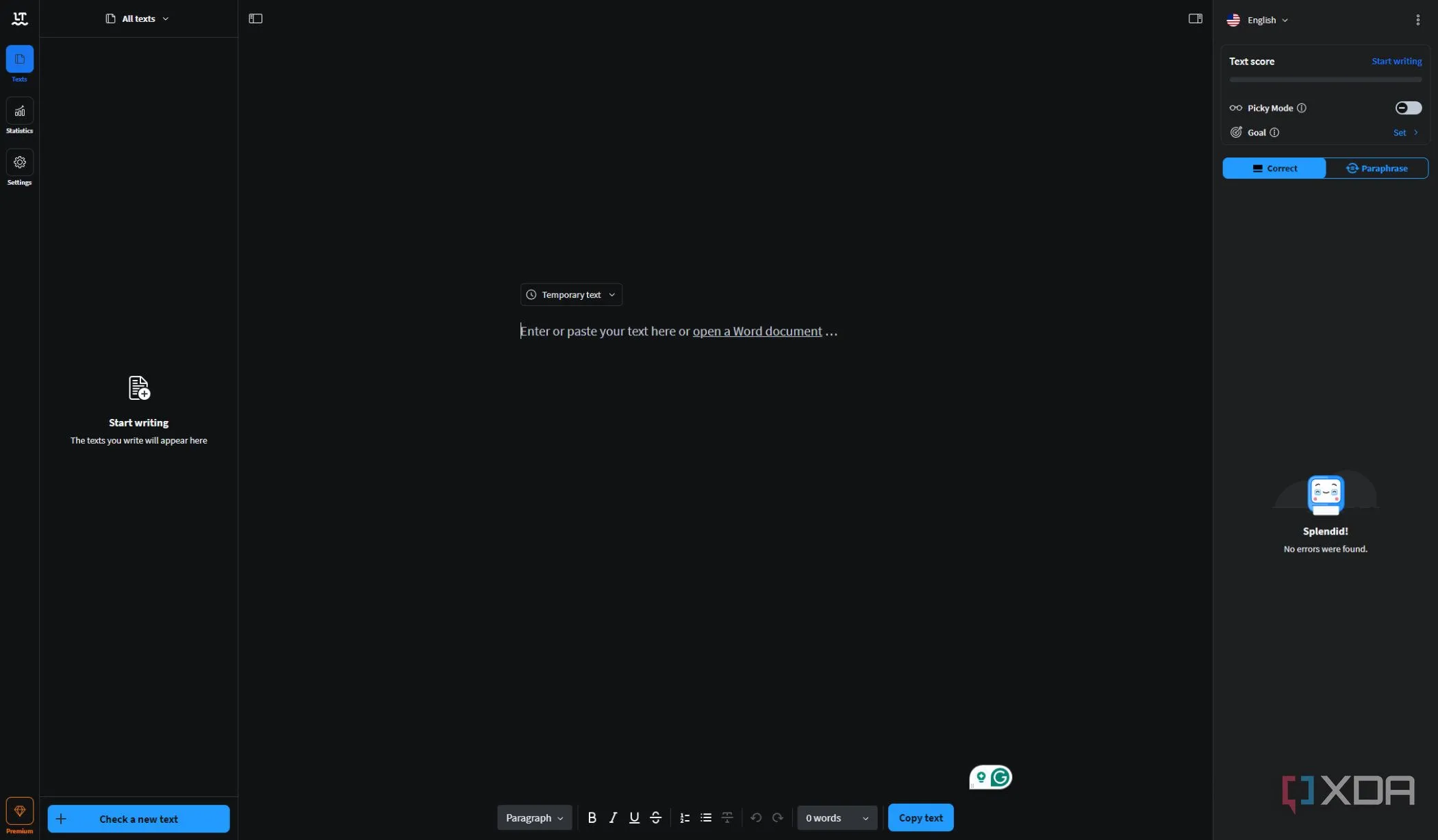 Trình soạn thảo LanguageTool hiển thị các gợi ý sửa lỗi ngữ pháp, chính tả và cách diễn đạt để cải thiện chất lượng văn bản.
Trình soạn thảo LanguageTool hiển thị các gợi ý sửa lỗi ngữ pháp, chính tả và cách diễn đạt để cải thiện chất lượng văn bản.
4. Forest – Tập trung làm việc, tránh xao nhãng
Nuôi dưỡng tiềm năng của bạn
Để trở thành phiên bản năng suất nhất của chính mình, bạn cần có trách nhiệm và duy trì sự tập trung vào công việc đang làm, ngay cả khi xung quanh có vô vàn yếu tố gây xao nhãng. Tiện ích Forest là một bộ hẹn giờ Pomodoro đáng yêu, cho phép bạn thiết lập khoảng thời gian làm việc không bị gián đoạn.
Forest giúp bạn làm điều này bằng cách chỉ cho phép bạn truy cập các trang web đã được cho phép, hoặc chặn bạn khỏi một danh sách các trang web đã chỉ định mà bạn không nên truy cập khi cần tập trung. Phần thú vị là bạn sẽ thấy một cây ảo lớn dần từ một mầm nhỏ thành một khu rừng rộng lớn. Và điều gì sẽ xảy ra nếu bạn phá vỡ quy tắc đã đặt ra? Cây, hoa hoặc cây bụi của bạn sẽ héo úa và chết, để lại một vết đen trên hồ sơ “trồng cây” của bạn mãi mãi. Tiện ích này đã hoạt động được một thập kỷ, giúp gieo mầm năng suất trên khắp thế giới.
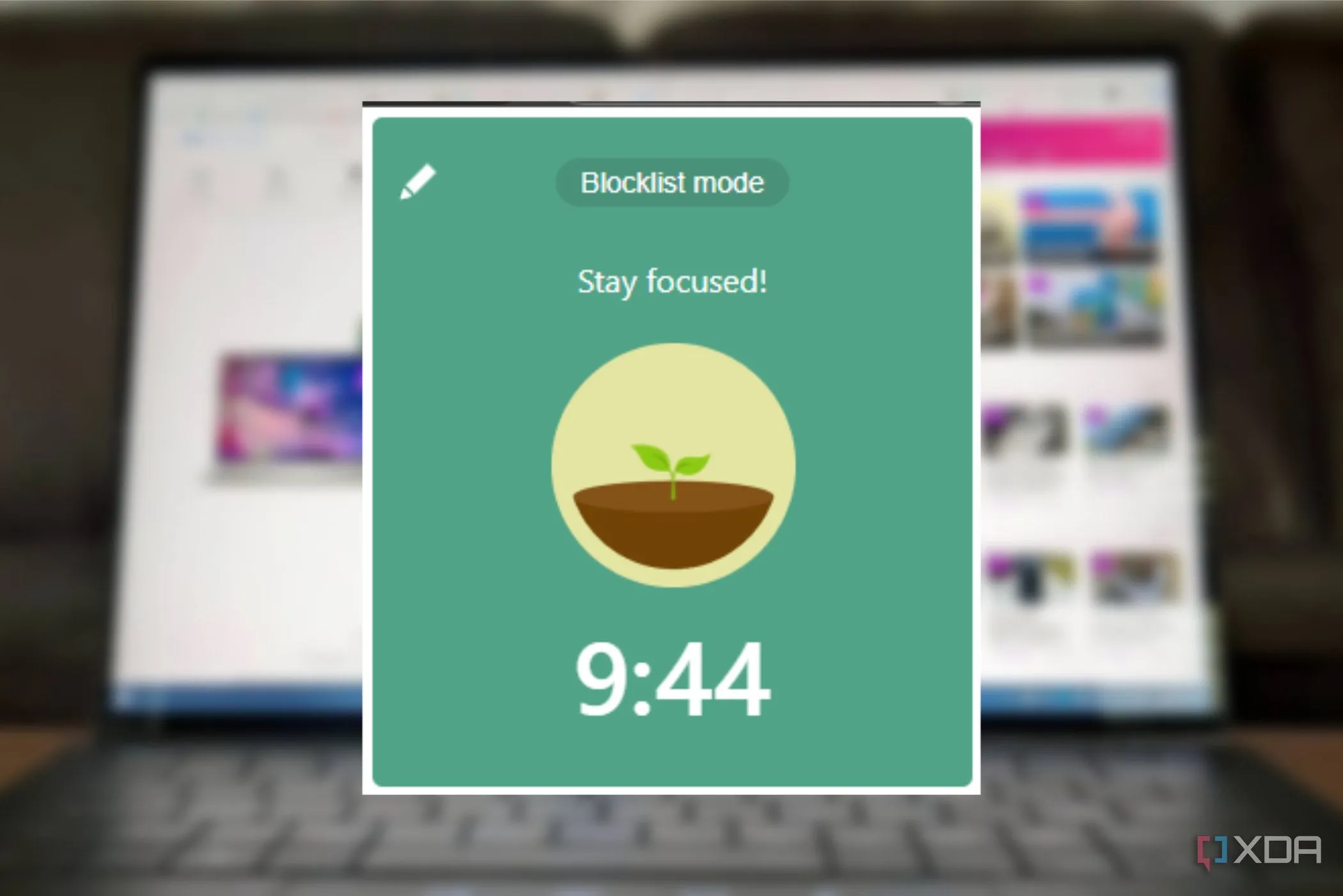 Tiện ích Forest đang chạy trên màn hình máy tính xách tay, giúp người dùng tập trung làm việc bằng cách 'trồng cây' ảo.
Tiện ích Forest đang chạy trên màn hình máy tính xách tay, giúp người dùng tập trung làm việc bằng cách 'trồng cây' ảo.
3. Todoist – Quản lý danh sách công việc hiệu quả
Danh sách để luôn có tổ chức
Nhiều tiện ích và ứng dụng năng suất đôi khi tạo ra ảo giác về sự bận rộn. Nhưng với Todoist thì khác, nó giúp việc tạo và theo dõi danh sách việc cần làm trở nên nhanh chóng và dễ dàng. Tiện ích mở rộng trình duyệt này sẽ mở ra khi được nhấp, hiển thị tất cả các tác vụ hiện tại của bạn, mang lại cảm giác hài lòng khi bạn hoàn thành và tích chọn chúng.
Tôi thường sử dụng Todoist để sắp xếp công việc cho ngày hôm sau trước khi đi ngủ, để không phải nhớ bất kỳ hướng dẫn phức tạp nào khi còn mơ màng vào buổi sáng. Nhưng nó cũng rất tuyệt vời cho các mục đích khác, chẳng hạn như thêm trang web bạn đang duyệt vào một tác vụ chờ để sử dụng sau. Todoist là một công cụ quản lý công việc cá nhân cực kỳ hiệu quả, giúp bạn duy trì sự có tổ chức và luôn đi trước các nhiệm vụ hàng ngày.
2. ClickUp – Giải pháp quản lý dự án toàn diện
Quản lý mọi thứ ở một nơi
Đôi khi, một danh sách việc cần làm đơn giản không đủ, và bạn cần một loạt các công cụ năng suất rộng hơn để thúc đẩy công việc của mình. ClickUp là một công cụ quản lý dự án có thể mở rộng, hoạt động trên đám mây hoặc qua tiện ích mở rộng trình duyệt của bạn. Nó cho phép cộng tác, giao tiếp và khả năng tùy chỉnh cao.
Bạn sẽ nhận được các tính năng theo dõi thời gian, bao gồm ước tính công việc cần làm, tự động hóa các tác vụ lặp lại và hàng tấn chế độ xem trang khác nhau để giúp bạn tìm thấy cái phù hợp nhất. Hoặc, bạn có thể tạo bảng điều khiển riêng từ hàng chục widget và điều chỉnh nó theo các tác vụ trước mắt. ClickUp cũng rất tuyệt vời để quản lý một đội ngũ chỉ gồm một người, hoạt động như một công cụ tổ chức linh hoạt cho những người làm nghề tự do.
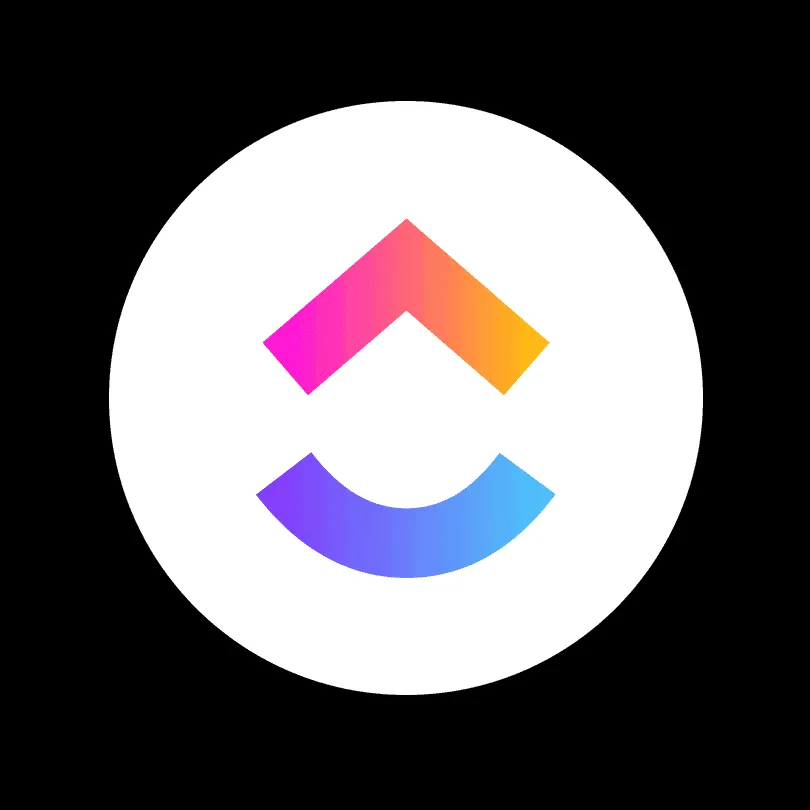 Màn hình giao diện ClickUp, hiển thị các công cụ quản lý dự án, tác vụ và cộng tác nhóm hiệu quả.
Màn hình giao diện ClickUp, hiển thị các công cụ quản lý dự án, tác vụ và cộng tác nhóm hiệu quả.
1. Toggl Track – Theo dõi thời gian làm việc chính xác
Theo dõi thời gian bạn lãng phí
Bạn đã bao giờ rơi vào tình huống công việc yêu cầu theo dõi chính xác thời gian dành cho các tác vụ chưa? Đây là một điều khó theo dõi để bạn không chỉ tính toán hóa đơn hiệu quả cho khách hàng mà còn đo lường năng suất cá nhân của mình. Toggl Track có rất nhiều tính năng tiện dụng, nhưng điểm nổi bật nhất là khả năng báo cáo chi tiết.
Nó sẽ cung cấp cho bạn những hiểu biết vô giá về cách bạn sử dụng thời gian làm việc, và mặc dù nó sẽ không ngay lập tức giúp bạn năng suất hơn, nhưng nó sẽ chỉ ra những gì cần thay đổi để đạt được điều đó. Các báo cáo chi tiết sẽ xác định bất kỳ lĩnh vực nào cần cải thiện, cho bạn biết những tác vụ kém năng suất nhất để cắt giảm, để bạn có thể sử dụng thời gian đó một cách khôn ngoan hơn cho những ưu tiên cao hơn.
 Giao diện Toggl Track, một công cụ theo dõi thời gian làm việc chi tiết và tạo báo cáo năng suất.
Giao diện Toggl Track, một công cụ theo dõi thời gian làm việc chi tiết và tạo báo cáo năng suất.
Năng suất là cách bạn tận dụng các công cụ sẵn có
Mỗi tiện ích mở rộng trình duyệt này đều có thể biến trình duyệt web của bạn thành một công cụ năng suất mạnh mẽ. Điều quan trọng là tìm ra những tiện ích phù hợp với quy trình làm việc của bạn, vì những công cụ tốt nhất là những công cụ bạn muốn tiếp tục sử dụng. Từ việc quản lý các dự án lớn với ClickUp, đến các công việc cá nhân với Todoist, giữ an toàn cho tài khoản trực tuyến của bạn với 1Password, hay tránh khỏi những trang web chỉ muốn bạn tải ảnh định dạng WebP với Save Image as Type, bạn có thể ngạc nhiên về những gì mình có thể đạt được chỉ với một trình duyệt web.
Hãy dành thời gian trải nghiệm và khám phá những tiện ích này để tìm ra bộ công cụ lý tưởng giúp bạn tối ưu hóa năng suất làm việc. Nếu bạn đã có những extension giúp tăng năng suất yêu thích khác, đừng ngần ngại chia sẻ trong phần bình luận bên dưới nhé!